彻底删除onedrive的方法 如何完全卸载onedrive
OneDrive是微软公司提供的一款云存储服务,但有时候用户可能不再需要使用它,想要彻底删除,如何完全卸载OneDrive呢?在进行这个操作之前,用户需要了解清楚该过程可能带来的影响,并且按照正确的步骤进行操作,以免造成数据丢失或其他问题。接下来我们将介绍具体的方法,帮助用户顺利地彻底删除OneDrive。
如何完全卸载onedrive:
1、在WIN10的搜索框里输入:组策略。或者按WIN+R,输入【gpedit.msc】

2、依次展开计算机配置——管理模板——Windows组件——Onedrive,点击“禁止使用OneDrive进行文件储存”
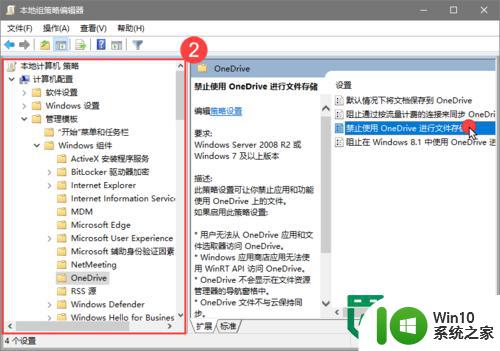
3、启用禁止使用OneDrive进行文件存储。点击“已启用”,再点“确定”
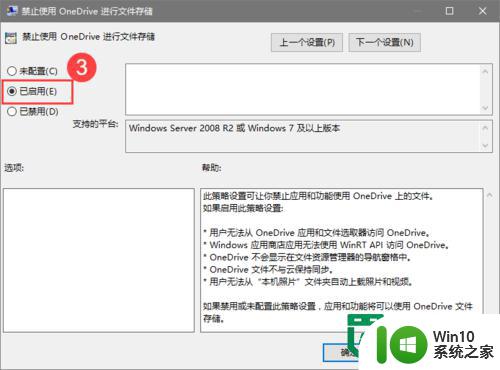
4、按WIN+R,输入【RegEdit】,点确定,打开注册表编辑器
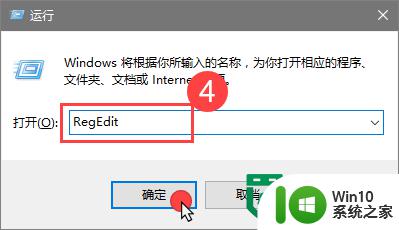
5、按Ctrl+F,搜索【018D5C66-4533-4307-9B53-224DE2ED1FE6】,点击右侧的“System.IsPinnedToNameSpaceTree”选项,在数值数据中输入【0】,点确定
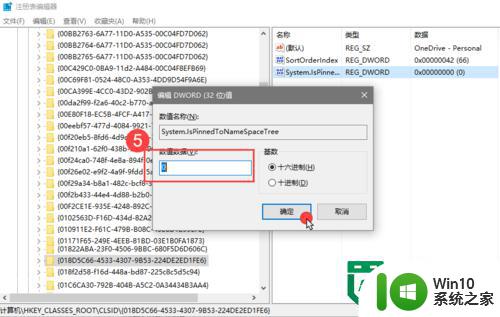
6、按WIN+R,输入【cmd】,点“确定”,运行以下三个命令:
taskkill /f /im OneDrive.exe
32位系统运行:%SystemRoot%\System32\OneDriveSetup.exe /uninstall
64位系统运行:%SystemRoot%\SysWOW64\OneDriveSetup.exe /uninstall
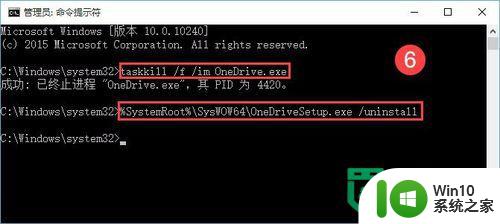
7、清理OneDrive残留数据
运行删除残余数据命令:
rd "%UserProfile%\OneDrive" /Q /S
rd "%LocalAppData%\Microsoft\OneDrive" /Q /S
rd "%ProgramData%\Microsoft OneDrive" /Q /S
rd "C:\OneDriveTemp" /Q /S
再运行注册表项删除命令:
REG Delete "HKEY_CLASSES_ROOT\CLSID\{018D5C66-4533-4307-9B53-224DE2ED1FE6}" /f
REG Delete "HKEY_CLASSES_ROOT\Wow6432Node\CLSID\{018D5C66-4533-4307-9B53-224DE2ED1FE6}" /f
以上就是彻底删除onedrive的方法的全部内容,有遇到相同问题的用户可参考本文中介绍的步骤来进行修复,希望能够对大家有所帮助。
彻底删除onedrive的方法 如何完全卸载onedrive相关教程
- 鲁大师怎么卸载彻底 如何完全删除鲁大师软件
- win8.1系统彻底禁用OneDrive同步功能的方法 如何彻底禁用win8.1系统中的OneDrive同步功能
- 电脑怎么完全删除一个软件 IObit Uninstaller怎样彻底卸载电脑软件
- office2007如何彻底卸载干净 如何完全卸载Office2007
- 谷歌浏览器如何彻底卸载 如何彻底删除Chrome浏览器
- 怎么彻底删除下载的软件 怎样彻底卸载一个软件
- steam卸载教程 如何完全删除steam
- 电脑上下载的东西怎么彻底删除 电脑上软件如何卸载
- Mac彻底删除软件的操作方法 Mac卸载软件残留文件的方法
- 如何删除2345安全卫士 如何完全卸载2345安全卫士
- 今日热点弹窗删除方法详解 如何彻底卸载今日热点弹窗
- 如何彻底卸载软件,不留残留 电脑软件彻底卸载方法
- U盘装机提示Error 15:File Not Found怎么解决 U盘装机Error 15怎么解决
- 无线网络手机能连上电脑连不上怎么办 无线网络手机连接电脑失败怎么解决
- 酷我音乐电脑版怎么取消边听歌变缓存 酷我音乐电脑版取消边听歌功能步骤
- 设置电脑ip提示出现了一个意外怎么解决 电脑IP设置出现意外怎么办
电脑教程推荐
- 1 w8系统运行程序提示msg:xxxx.exe–无法找到入口的解决方法 w8系统无法找到入口程序解决方法
- 2 雷电模拟器游戏中心打不开一直加载中怎么解决 雷电模拟器游戏中心无法打开怎么办
- 3 如何使用disk genius调整分区大小c盘 Disk Genius如何调整C盘分区大小
- 4 清除xp系统操作记录保护隐私安全的方法 如何清除Windows XP系统中的操作记录以保护隐私安全
- 5 u盘需要提供管理员权限才能复制到文件夹怎么办 u盘复制文件夹需要管理员权限
- 6 华硕P8H61-M PLUS主板bios设置u盘启动的步骤图解 华硕P8H61-M PLUS主板bios设置u盘启动方法步骤图解
- 7 无法打开这个应用请与你的系统管理员联系怎么办 应用打不开怎么处理
- 8 华擎主板设置bios的方法 华擎主板bios设置教程
- 9 笔记本无法正常启动您的电脑oxc0000001修复方法 笔记本电脑启动错误oxc0000001解决方法
- 10 U盘盘符不显示时打开U盘的技巧 U盘插入电脑后没反应怎么办
win10系统推荐
- 1 戴尔笔记本ghost win10 sp1 64位正式安装版v2023.04
- 2 中关村ghost win10 64位标准旗舰版下载v2023.04
- 3 索尼笔记本ghost win10 32位优化安装版v2023.04
- 4 系统之家ghost win10 32位中文旗舰版下载v2023.04
- 5 雨林木风ghost win10 64位简化游戏版v2023.04
- 6 电脑公司ghost win10 64位安全免激活版v2023.04
- 7 系统之家ghost win10 32位经典装机版下载v2023.04
- 8 宏碁笔记本ghost win10 64位官方免激活版v2023.04
- 9 雨林木风ghost win10 64位镜像快速版v2023.04
- 10 深度技术ghost win10 64位旗舰免激活版v2023.03